3 простых способа обрезать видео на iPhone 6/7/8/X/11/12/13/14
Если вы сняли видео с горизонтальным фоном и хотите обрезать видео на iPhone 6/7/8/X/11/12/13/14, вы можете просто положиться на инструменты по умолчанию, такие как приложения iMovie и Photos. Однако эти два простых в использовании видеоредактора не обеспечивают предустановленное соотношение сторон, и вам сложно загружать видео на социальные платформы нужного размера. Таким образом, в этой статье также представлен профессиональный видеоредактор, с помощью которого вы можете обрезать видео на iPhone с настроенным соотношением сторон и высоким качеством. Продолжайте читать, чтобы узнать подробные шаги ниже.
Список руководств
Самый простой способ обрезать видео на iPhone с помощью фотографий Как обрезать видео на iPhone через iMovie Полное руководство по обрезке видео для iPhone на Windows/Mac Часто задаваемые вопросы о том, как обрезать видео на iPhoneСамый простой способ обрезать видео на iPhone с помощью фотографий
Если вы используете iPhone с iOS 18, вы можете просто использовать приложение Photos для обрезки видео на iPhone. Обновленные версии системы применили множество функций редактирования к приложению Photos, включая обрезку, подгонку, добавление эффектов и многое другое. Хотите узнать больше о встроенном инструменте? Просто прочтите шаги ниже:
Шаг 1.Откройте приложение «Фотографии» и нажмите кнопку «Альбом», чтобы найти нужное видео, которое вы хотите обрезать, на своем iPhone. Затем нажмите на него, чтобы двигаться дальше.
Шаг 2.Нажмите кнопку «Изменить» в правом верхнем углу. Затем вы можете нажать кнопку «Обрезать» со значком ножниц в нижнем списке, а затем перетащить «Прямоугольник», чтобы свободно обрезать видео на iPhone до нужного размера. Вы также можете просмотреть видео, чтобы проверить эффекты.
Шаг 3.Если вас устраивает обрезанное видео, просто нажмите кнопку «Готово» в правом нижнем углу, чтобы сохранить его. Вы можете перезаписать исходное видео или сохранить его как новый клип.
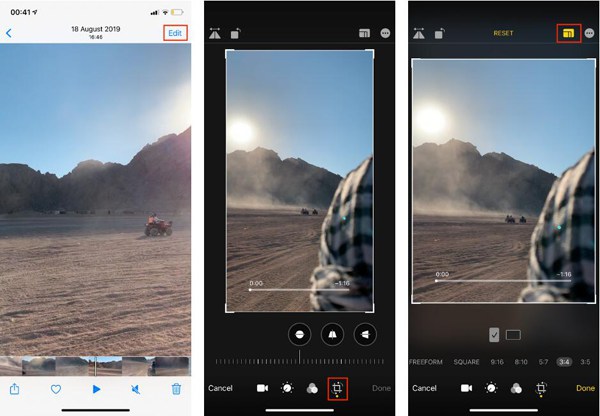
Как обрезать видео на iPhone через iMovie
iMovie — более профессиональный видеоредактор, чем приложение «Фотографии». Вы можете добавлять эффекты, настраивать переходы и обрезать видео на iPhone с помощью дополнительных функций редактирования. Однако он не предоставляет предустановленных соотношений сторон для создания определенных видео. Продолжайте читать следующие шаги, чтобы обрезать видео на iPhone с помощью iMovie:
Шаг 1.Запустите iMovie на своем iPhone и нажмите кнопку «Добавить», чтобы добавить видео. Нажмите кнопку «Создать новые проекты» и нажмите кнопку «Фильм», чтобы выбрать нужные видео из вашего альбома.
Шаг 2.Нажмите на видеоклипы на временной шкале. Затем вы можете найти значок увеличительного стекла на экране предварительного просмотра. Коснитесь его, чтобы увеличить/уменьшить масштаб, и используйте два пальца, чтобы обрезать видео на iPhone и свободно показывать нужные части. Вы также можете обрезать, вращать, добавлять эффекты и т. д.
Шаг 3.Если вы закончили, коснитесь Выполнено кнопку, чтобы сохранить изменения и экспортировать обрезанные видео на iPhone из iMovie.
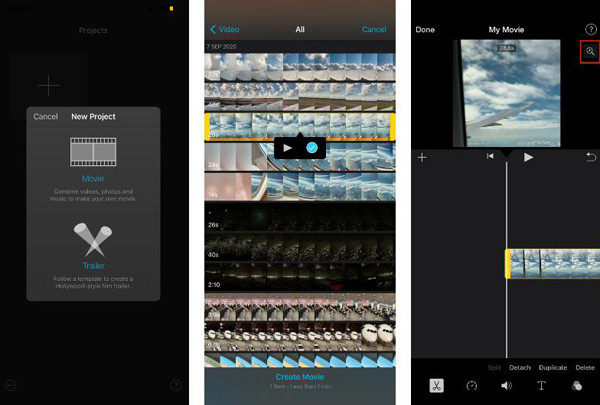
Полное руководство по обрезке видео для iPhone на Windows/Mac
Хотите обрезать видео на iPhone с выбранным соотношением сторон? Выберите профессиональный, но простой в использовании AnyRec Video Converter в настоящее время. Этот видеоредактор обрезает видео для iPhone на Windows/Mac с предустановленным соотношением сторон или настроенным размером. Он также может обрезать видео для iPhone 6 и других старых версий без приложений по умолчанию. Кроме того, он предоставляет множество дополнительных функций для преобразования, сжатия, обрезки, поворота, добавления эффектов, создания GIF-файлов, создания слайд-шоу и т. д.

Обрежьте видео для всех версий iPhone с настроенным соотношением сторон.
Обеспечить усилитель качества видео, чтобы сохранить исходное качество после кадрирования.
Экспортируйте видео в MOV для iPhone и более 1000 других аудио- и видеоформатов.
Мощные функции для обрезки, поворота и добавления фильтров/анимации/музыки/субтитров.
Безопасная загрузка
Безопасная загрузка
Шаг 1.Загрузите и установите AnyRec Video Converter на свой Windows/Mac. Запустите его и нажмите кнопку «Добавить файлы» в главном интерфейсе, чтобы добавить нужное видео, которое вы хотите обрезать для iPhone. Или вы можете просто перетащить партию видео для добавления.

Шаг 2.Нажмите кнопку «Редактировать», а затем кнопку «Обрезать и повернуть». Затем выберите желаемое соотношение сторон и настройте «Прямоугольник» с нужными частями, чтобы обрезать видео для iPhone. Если вы хотите обрезать видео для Instagram, вам лучше нажать кнопку 9:16 в раскрывающемся списке «Соотношение сторон». После этого выберите нужный режим масштабирования и просмотрите эффект перед сохранением настроек.

Шаг 3.Затем вернитесь к основному интерфейсу и также можете нажать кнопку «Вырезать», чтобы обрезать видео для iPhone. На вкладке «Панель инструментов» вы можете найти множество инструментов для улучшения качества видео, сжатия размера видео и т. д. Если вы удовлетворены, вы можете нажать кнопку «Преобразовать все» в главном интерфейсе, чтобы экспортировать обрезанные видео для iPhone.

Часто задаваемые вопросы о том, как обрезать видео на iPhone
-
Какого размера мне обрезать видео на iPhone для TikTok?
TikTok поддерживает загрузку видео с любым соотношением сторон, но лучшее разрешение — 1080 × 1920. Это потому, что вертикальные видео больше подходят для приложения TikTok, и вам лучше выбрать соотношение сторон 9:16.
-
Есть ли приложение для обрезки видео на iPhone?
Crop Video — это простое в использовании приложение для редактирования видео для iPhone. Он может обрезать видео на iPhone, регулировать длину видео, добавлять эффекты и т. д. Просто загрузите его из App Store.
-
Почему я не могу обрезать видео на своем iPhone 6?
Только iPhone с iOS 13 и более поздних версий поддерживает кадрирование видео в приложении «Фотографии». Таким образом, вы можете попробовать некоторые профессиональные видеоредакторы на Windows/Mac, а затем отправить обрезанные видео на свой iPhone.
Заключение
Вот оно! В этой статье представлены три эффективных способа обрезки видео на iPhone для разных платформ. Хотя вы можете использовать встроенные инструменты, такие как Photos и iMovie, для настройки размера видео, AnyRec Video Converter поможет вам обрезать видео для iPhone с нужным соотношением сторон и высоким качеством. Это не подведет вас.
Безопасная загрузка
Безопасная загрузка
